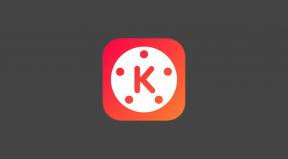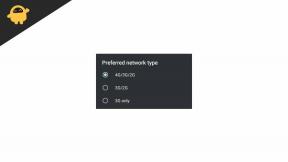Officiell TWRP-återställning på Xiaomi Mi Pad (hur man rotar och installerar)
En Twrp återhämtning / / August 05, 2021
Xiaomi Mi Pad (kodnamn: mocha) lanserades mars 2014. Smarttelefonen kom ur lådan med Android 4.4.4 Kitkat. Nyligen har denna enhet fått det officiella TWRP-återställningsstödet. Så på den här sidan kommer vi att guida dig att installera TWRP Recovery på Xiaomi Mi Pad. Den här guiden innehåller både den skriftliga instruktionen och videohandledningen som hjälper dig att installera den snabbt. Se till att ladda ner de filer som krävs och hoppa sedan direkt till instruktioner om hur du installerar TWRP-återställning och rota din Xiaomi Mi Pad.
Tänk på att innan du går över till processen måste du först låsa upp enhetens startladdare. Eftersom smarttelefonens OEM-tillverkare tillhandahåller en låst startladdare till sina enheter på grund av vissa säkerhetsproblem måste du låsa upp startladdaren för att kunna installera någon tredje parts fil. Då kommer du att kunna installera TWRP Custom Recovery på din Xiaomi Mi Pad-enhet och root också. TWRP Recovery kan också ta Nandroid-säkerhetskopior, återställa, utplåna system / data / cache och mer.
När vi talar om specifikationerna har Xiaomi Mi Pad en 7,9-tums skärm med en skärmupplösning på 1536 x 2048 pixlar. Den drivs av Nvidia Tegra K1-processor i kombination med 2 GB RAM. Telefonen har 16/64 GB internminne. Kameran på Xiaomi Mi Pad levereras med 8MP och 5MP frontkamera. Den stöds av ett icke-avtagbart Li-Po 6700 mAh-batteri.

Relaterade inlägg
- Ladda ner och installera AOSP Android 9.0 Pie-uppdatering för Xiaomi Mi Pad
- Lista över bästa anpassade ROM för Xiaomi Mi Pad [Uppdaterad]
- Ladda ner och installera Lineage OS 16 på Xiaomi Mi Pad (Android 9.0 Pie)
Innehållsförteckning
- 1 TWRP Recovery och dess fördelar
- 2 Fördelar med TWRP Recovery:
-
3 Så här installerar du officiell TWRP-återställning på Xiaomi Mi Pad (mocka)
- 3.1 Förkrav:
- 3.2 Detaljer om TWRP-återställning
- 3.3 Metod: ADB och Fastboot Tool
-
4 Vad är rot?
- 4.1 Fördelen med Rooting:
- 4.2 Steg för att rota Xiaomi Mi Pad
TWRP Recovery och dess fördelar
Team Win Recovery Project är en öppen källkod anpassad återställningsavbildning för Android-baserade enheter. Det ger ett pekskärmsaktiverat gränssnitt som gör det möjligt för användare att installera tredjeparts firmware och säkerhetskopiera det nuvarande systemet som ofta inte stöds av lageråterställningsbilder. – WikiPedia
Fördelar med TWRP Recovery:
- Du kan blinka anpassad ROM på Xiaomi Mi Pad med TWRP
- Du kan flasha modding zip-filer för att anpassa din telefon
- Lätt att blinka och använda Xposed-moduler med TWRP
- Lätt att rota och ta bort med TWRP Recovery flashbar zip SuperSU
- Du kan installera Magisk på Xiaomi Mi Pad
- Lätt att skapa och återställa Nandroid Backup med TWRP Recovery.
- Enkel åtkomst för att återställa Nandroid Backup.
- Du kan blinka bildfilen med TWRP Recovery på Xiaomi Mi Pad
- Lätt att ta bort all uppblåsning med TWRP Recovery på Xiaomi Mi Pad.
- Att underklocka och överklocka.
- Du kan rengöra Rensa, cache och data.
Så här installerar du officiell TWRP-återställning på Xiaomi Mi Pad (mocka)
Innan du går till TWRP-installationsprocessen, se till att följa alla förkrav som nämns nedan korrekt.
Förkrav:
- Filen och guiden stöds endast för modellen Xiaomi Mi Pad (mocka). Försök inte på andra enheter.
- Xiaomi Mi Pad bootloader ska vara upplåst.
- En PC / bärbar dator och en USB-kabel krävs för denna process.
- Se till att ta en Full säkerhetskopiering av enhetsdata (ingen rot).
- Ladda enhetens batteri för fullt.
- Ladda ner alla nödvändiga filer:
- Ingen Verity opt Kryptera
- Ladda ner SuperSU Zip - För root med SuperSU
- Ladda ner Magisk Zip - För root med Magisk
- USB-drivrutiner: Xiaomi USB-drivrutiner | Qualcomm
- Ladda ner ADB och Fastboot och installera den på din dator
Detaljer om TWRP-återställning
| Filnamn | TWRP Recovery |
| Version | V3.4.0 och högre |
| Stöd | Officiell |
| Utvecklaren | TWRP-teamet |
| Nedladdningslänk | Ladda ner |
Varning:
GetDroidTips ansvarar inte för någon form av skada eller fel som uppstår på din enhet när / efter installation av filerna eller efter den här guiden. Se till att du tar en fullständig säkerhetskopia innan du gör något. Gör detta på egen risk.
Metod: ADB och Fastboot Tool
När du har laddat ner alla nödvändiga filer, drivrutiner och verktyg följer du installationsprocessen.
- Först och främst aktiverar du utvecklaralternativ och USB-felsökningsläge på din enhet.
- Gå över till enheten inställningar > Systemet > Om telefon > tryck sedan på Build Number i sju gånger för att aktivera läget för utvecklaralternativ.

- Gå nu till utvecklaralternativen i menyn Inställningar och slå på växeln för att aktivera USB felsökning.

- Öppna sedan ADB & Fastboot-mappen på din dator. Håll sedan ned Skift-tangenten och högerklicka för att öppna kommandofönstret.

- Stäng av enheten> Håll ned Volym upp + strömbrytaren tillsammans i några sekunder för att gå in i snabbstartläge.
- Anslut din enhet till datorn via en USB-kabel och skriv följande kod i kommandofönstren och tryck på enter:
adb omstart bootloader
- Nu är din enhet ansluten framgångsrikt som en snabbstartsenhet.
- Skriv följande kommando och tryck på enter för att kontrollera fastbootenheten ansluten eller inte:
snabbstartsenheter
- För att installera TWRP Recovery på din telefon skriver du följande kommando och trycker på enter:
snabbstart flashåterställning twrpname.img
- För att bara starta kan du använda kommandot snabbstart boot twrpname.img
- Det är allt. Du har framgångsrikt installerat TWRP Recovery på Xiaomi Mi Pad-enheten. Nu måste du blinka roten.
Vad är rot?
Smartphone Rooting är det inofficiella sättet att möjliggöra en administratör eller superanvändares tillgång till ditt enhetssystem och delsystem. Därför kan användaren enkelt justera, ändra, redigera eller ta bort systemfiler och appar enkelt.
Med hjälp av rooting kan du avinstallera bloatware, öka enhetens prestanda, minska batteriets tömning, installera Xposed-moduler och mer. Dock kommer smartphone-rooting att ogiltigförklara enhetens garanti och du kanske inte får OTA-uppdateringar av programvaran längre. Felaktigt sätt att rota kan också enkelt bygga din enhet. Se därför till att följa guiden ordentligt.
Fördelen med Rooting:
- Du kan få tillgång till alla filer på din Xiaomi Mi Pad, till och med de filer som finns i telefonens rotkatalog.
- Du kan öka prestanda av din Xiaomi Mi Pad av överklockning.
- Genom att rota kan du öka batteriets livslängd genom att underklocka Xiaomi Mi Pad.
- Avinstallera Bloatware på Xiaomi Mi Pad.
- Du kan blockera annonser i alla Android-applikationer som Youtube och andra spelrelaterade applikationer.
Läs också: Topp 5 Adblock Plus-alternativ för Android
- Genom att rota Xiaomi Mi Pad kan du visa, redigera eller ta bort vilken systemfil som helst i rotkatalogen.
- Du kan installera Xposed Framework och många Xposed-modul Stöd.
Steg för att rota Xiaomi Mi Pad
Guide till Root Xiaomi Mi Pad via SuperSU
Guide till Root Xiaomi Mi Pad via Magisk
Vi antar att denna fullständiga installationsguide kommer att vara till hjälp för dig. För frågor är du välkommen att fråga i kommentarerna nedan.
Jag började min karriär som bloggare 2014 och arbetade också på en Android-nischplattform för att få extra inkomst. Jag täcker ämnet om guider, programuppdateringar, anpassade ROM-uppdateringar och även produktgranskning. Jag är 24 år gammal, avslutad MBA (Master of Business Administration) från Sikkim Manipal University.